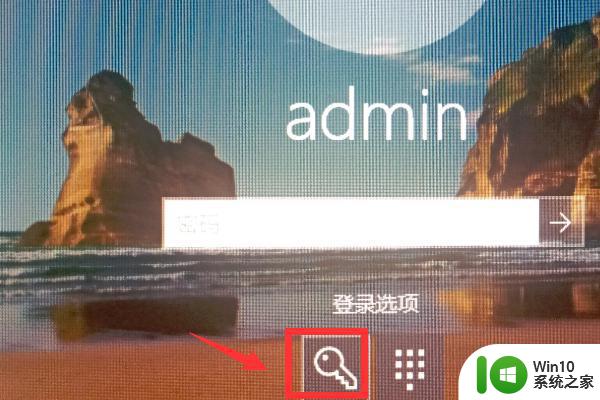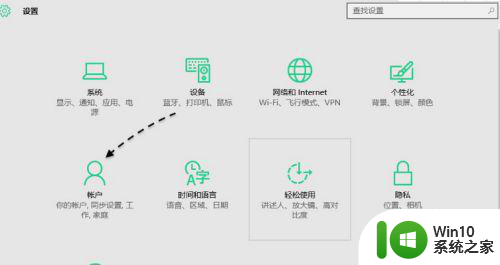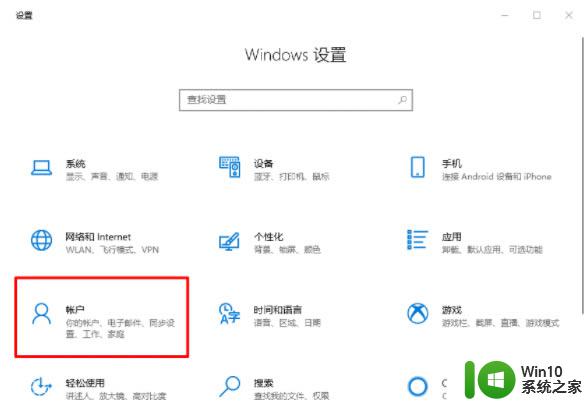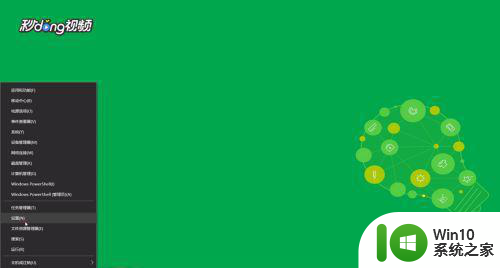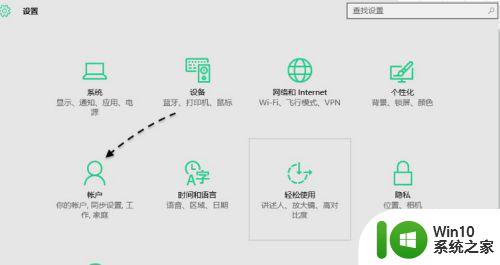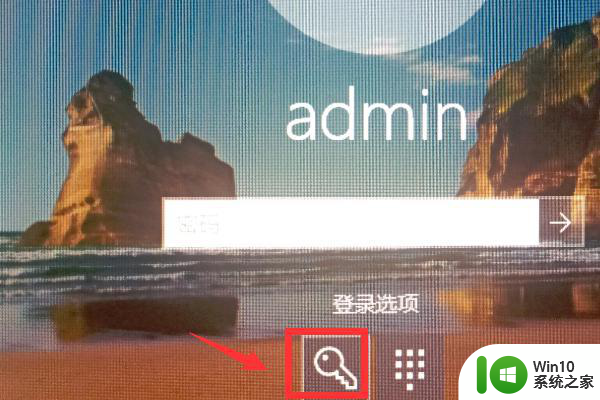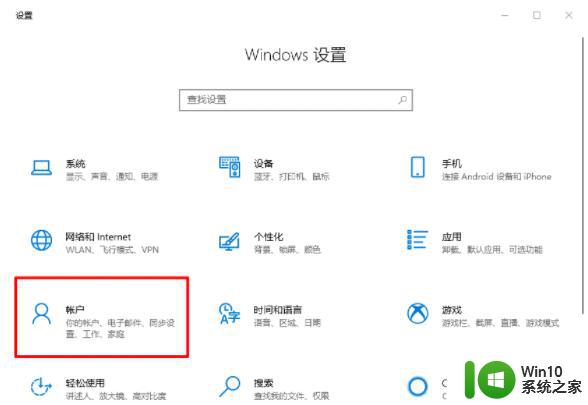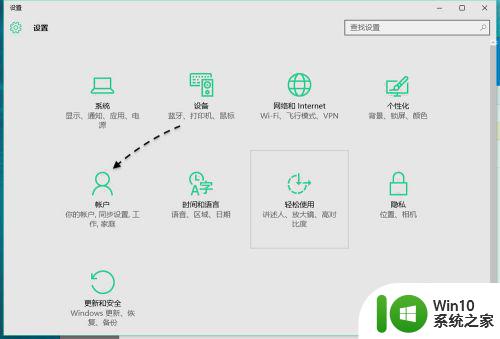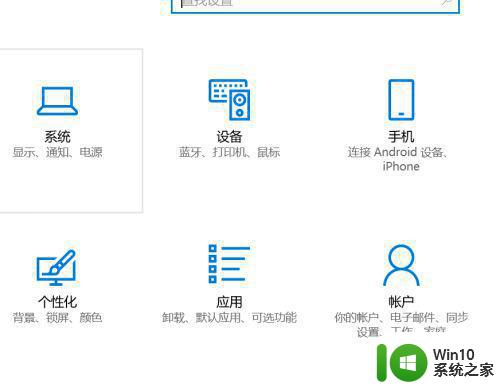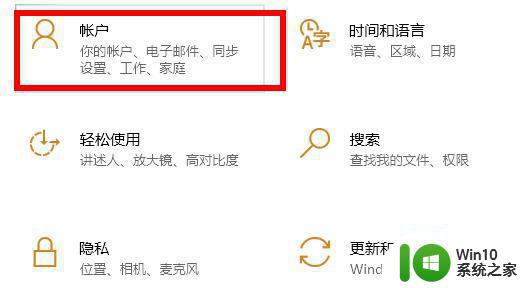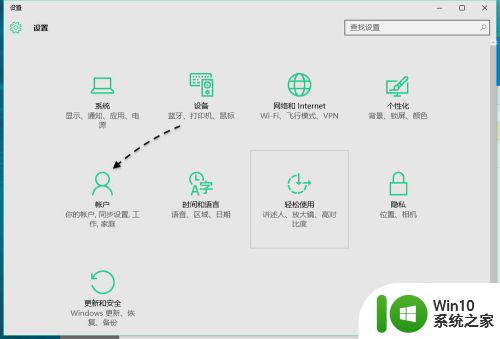win10电脑pin码忘了开不了机处理方法 win10忘记pin码如何重置登录密码
更新时间:2024-02-20 08:59:53作者:xiaoliu
在日常使用Win10电脑时,我们可能会遇到忘记PIN码无法登录的情况,这时候不要慌张,有很多方法可以帮助我们重置登录密码。无论是通过安全问题验证,使用备用邮箱或电话号码找回密码,或者借助重置工具进行密码重置,都可以帮助我们重新登录Win10系统。在遇到忘记PIN码的情况时,不妨尝试这些方法来解决问题。
具体方法:
1、打开 Windows10 中的设置应用,在窗口中点击“帐户”选项,在帐户设置界面里,点击左侧的“登录选项”一栏。
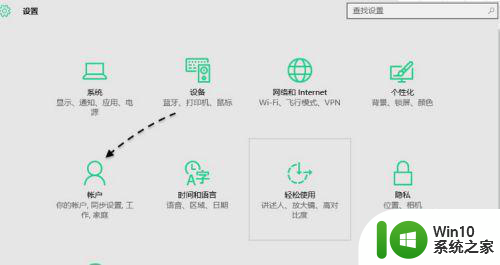
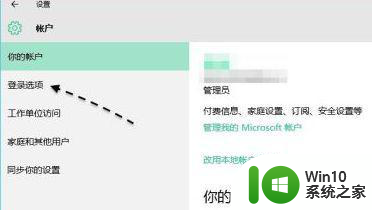
2、点击“我忘记了我的 PIN”选项。
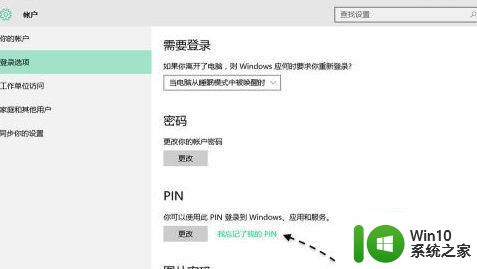
3、提示是否忘记了 PIN 码,点击“继续”按钮,设置新的 PIN 码。
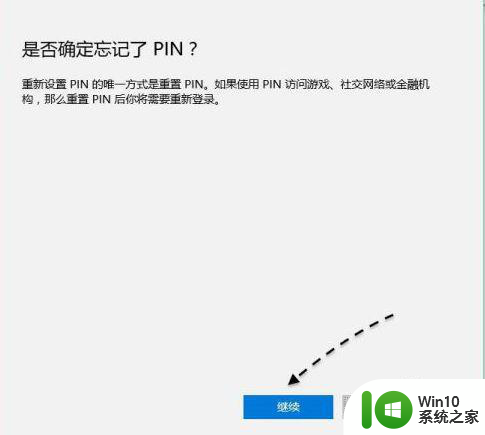
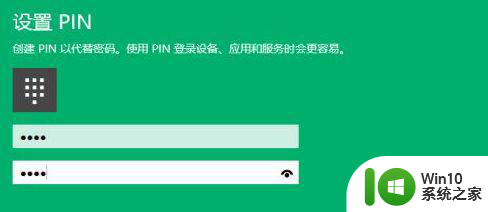
4、可以使用原来系统帐户的密码登录,就可以重新设置 PIN 码了。
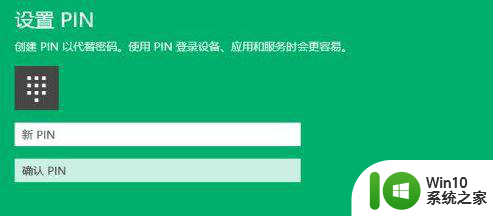
以上就是关于win10电脑pin码忘了开不了机处理方法的全部内容,有出现相同情况的用户就可以按照小编的方法了来解决了。